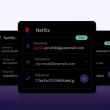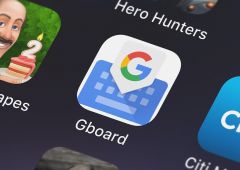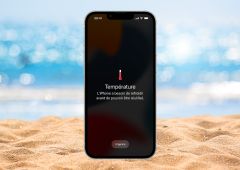Stadia : comment jouer sur Android avec un smartphone rooté
Stadia reste officiellement réservé aux Google Pixel et une poignée d'appareils sous ChromeOS : les développeurs de XDA sont parvenus à contourner cette limitation sur tous les smartphones Android rootés. A priori rien ne différencie l'expérience utilisateur sur les Pixels et les smartphones rootés. Voici comment faire.
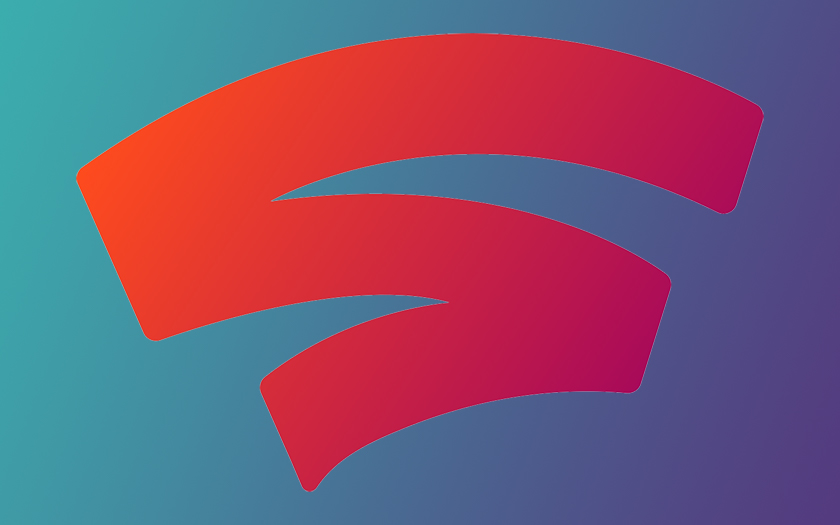
Officiellement, Google Stadia est pour l'instant réservé aux Pixel 4/3/3a/2. Pour les autres, il faut attendre, Google se contenant de préciser sur ses pages d'aide que “d'autres appareils” seront ajoutés par la suite et que “vous pourrez acheter des jeux et gérer vos contenus à partir de n'importe quel appareil iOS 11 ou Android M (ou versions ultérieures) pouvant exécuter l'application Stadia”.
Du coup le fait de pouvoir installer l'application Stadia ne signifie pas que vous pourrez jouer sur votre appareil. Mais heureusement, les développeurs de XDA ont trouvé comment contourner cette limitation sur les smartphones rootés. Tout ce que vous devrez faire, est de suivre leurs étapes sur un smartphone déjà rooté avec Magisk (il existe de nombreux tutoriels adaptés à votre modèle précis de smartphone le cas échéant).
Lire également : Stadia – votre commande Founder's Edition a été annulée ? Vous pouvez la repasser jusqu’au 16 décembre
Comment modifier votre smartphone pour qu'il lance les jeux Stadia
Vous pouvez ensuite suivre leur méthode. Il faut auparavant s'assurer que l'application Stadia est installée, et que vous avez un PC à portée de main avec la suite ADB :
- Ouvrez MagiskManager sur votre smartphone et cherchez le module MagiskHide Props Config
- Installez MagiskHide Props Config puis redémarrez votre smartphone
- Connectez votre smartphone au PC et ouvrez un invite de commande ou Terminal
- Tapez adb shell puis props ou juste props en fonction des cas
- Tapez 5 (add/edit custom props)
- Tapez n puis ro.product.model
- Tapez Pixel 4 comme valeur pour ro.product.model
- Tapez y pour accepter
- Tapez n à nouveau
- Répétez les mêmes étapes pour définir cette fois ro.product.manufacturer sur Google
- Redémarrez le smartphone et vérifiez en tapant les commandes getprop ro.product.model et getprop ro.product.manufacturer que les propriétés ont bien été changées
A l'issue de ces étapes, l'application Stadia pensera qu'elle tourne sur un Pixel 4 et vous laissera donc jouer normalement aux jeux de la plateforme.
Source : XDA